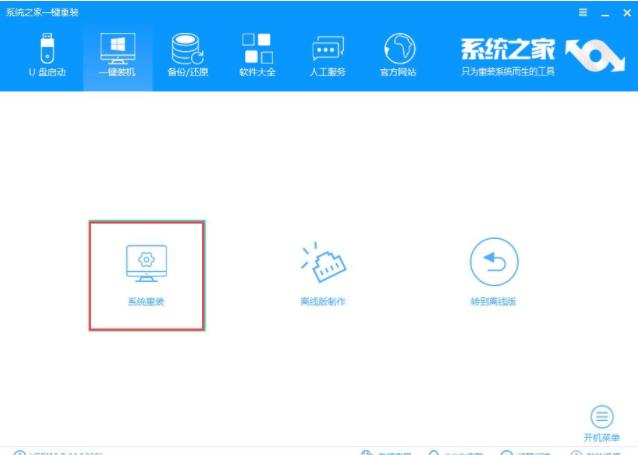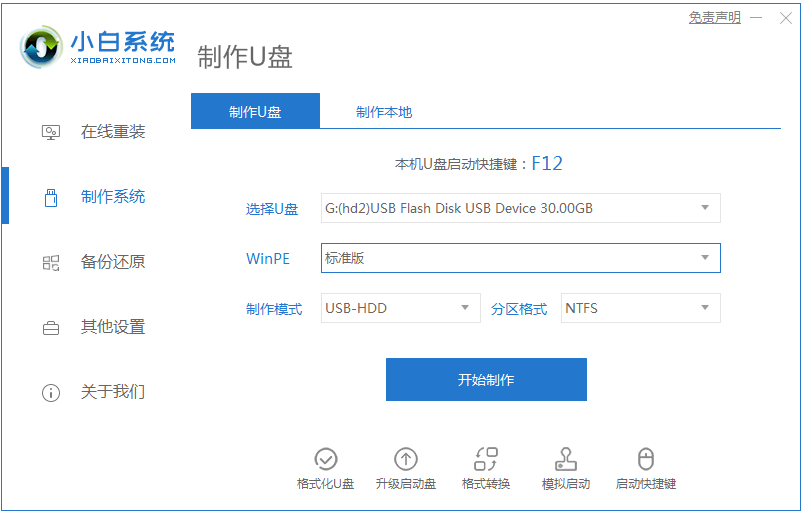最近有很多使用华硕笔记本的用户咨询小编,想把笔记本电脑重装win7系统,不知道该如何操作。其实笔记本电脑重装系统win7系统非常简单,下面小编就跟大家分享下华硕笔记本电脑如何重装系统win7的步骤。
工具/原料:
系统版本:win7旗舰版
品牌型号:华硕UL30KU23A
软件版本:下载火(xiazaihuo.com)一键重装系统 v2990
方法/步骤:
方法一:利用装机工具实现电脑重装系统win7
该方法就是利用“下载火(xiazaihuo.com)一键重装系统”的装机工具来轻松实现电脑系统重装的问题,具体步骤如下:
1、电脑下载下载火(xiazaihuo.com)一键重装系统软件并安装,点击在线重装,选择win7 32位 旗舰版系统,点击安装此系统,点击下一步。

2、在此步会弹出装机时可以一起安装的其他软件,选择要安装的软件,点击下一步。

3、等待系统自动安装,在此步无需进行任何操作。

4、待系统自动安装完毕后会自动进入环境部署,等待部署结束后,我们点击立即重启。

5、进入windows启动管理器页面,将光标移动到xiaobai pe-msdn这里,点击回车。

新手重装系统win7按F几教程
我们的电脑不管是台式机还是笔记本电脑,当遇到一些问题无法解决的话,都会通过重装系统来解决,通常会使用U盘或光盘来安装系统,当我们要使用U盘重装的话,就要按快捷键进入bios设置U盘启动,下面来看看电脑开机时按F几重装系统的介绍。
6、系统自动进入格式化分区,等待即可。

7、当弹出一下页面时,直接点击确定。
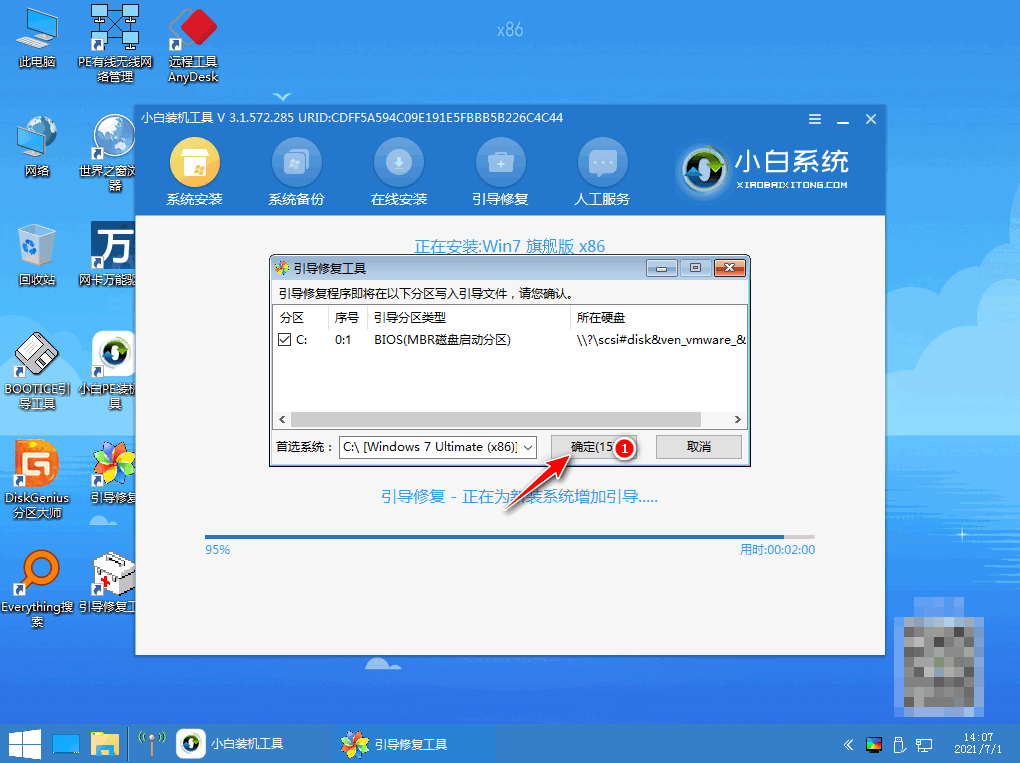
8、提示是否进行PE引导菜单回写,我们选择确定。

9、提示安装完成后选择“立即重启”。
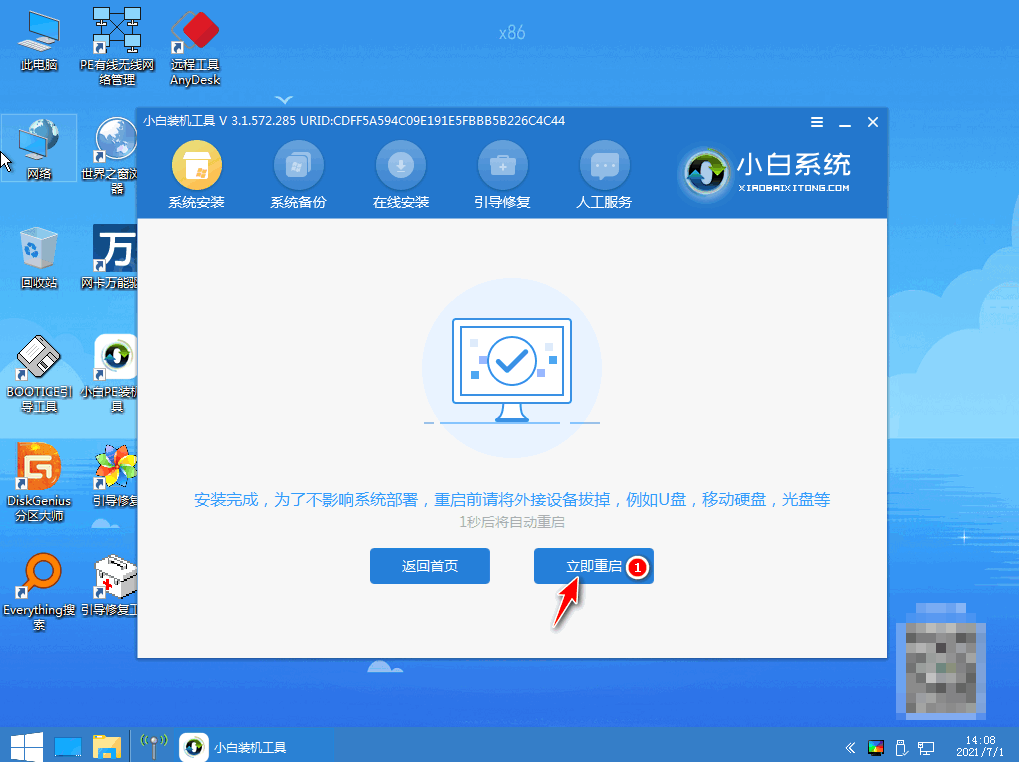
10、再次进入到启动管理器中,这时选择第一项 windows 7,回车。
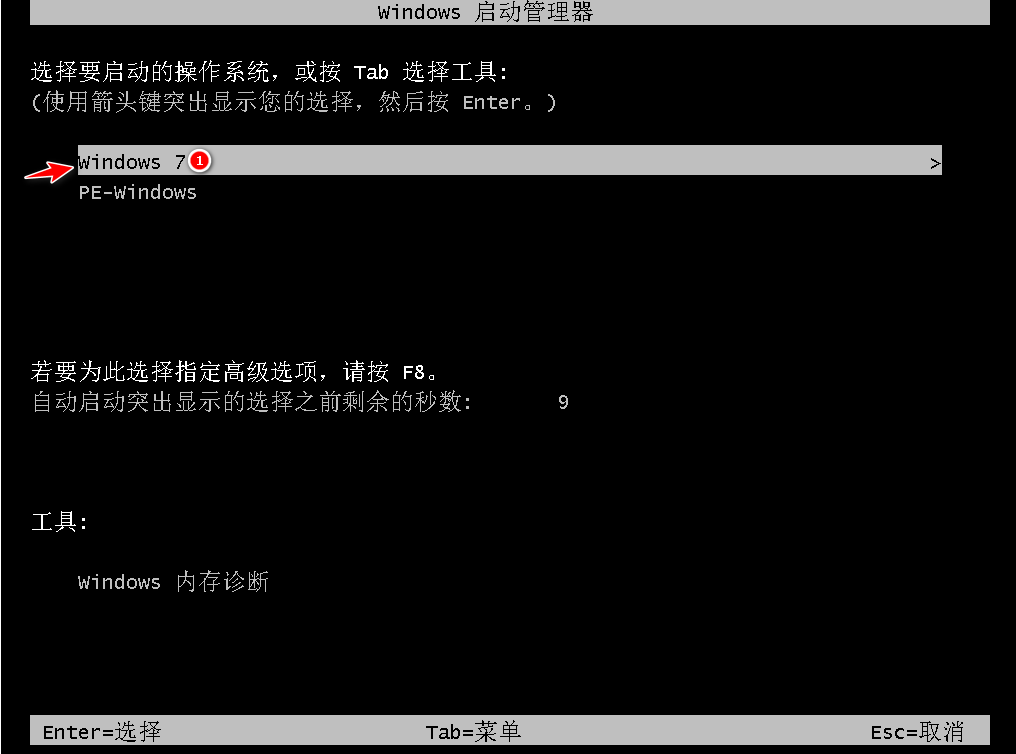
11、等待系统自动重启。

12、重启结束后,进入到win7系统桌面,完成。
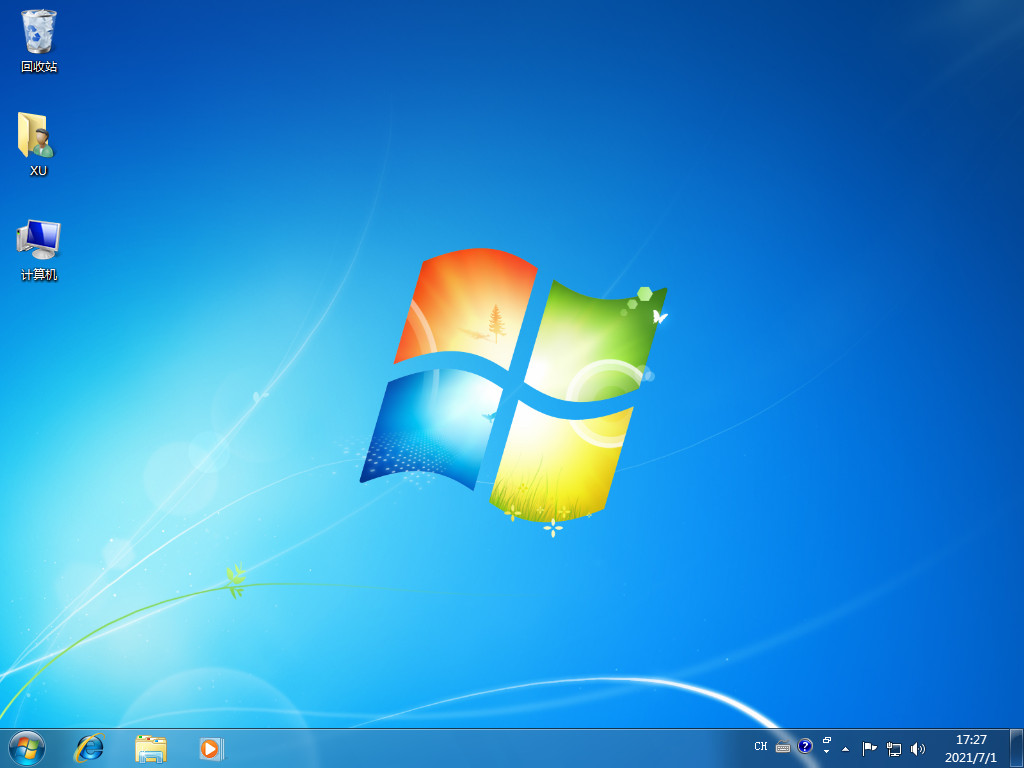
总结:
以上就是华硕笔记本电脑如何重装系统win7的详细过程,还不会用的小伙伴可以按以上步骤安装,希望能帮助到大家。
以上就是电脑技术教程《华硕笔记本电脑如何重装系统win7》的全部内容,由下载火资源网整理发布,关注我们每日分享Win12、win11、win10、win7、Win XP等系统使用技巧!电脑系统重装怎么装win7
电脑重装系统其实也不是什么复杂的事情啦,只要用对了方法不用送到专业维修处自己一样也可以进行重装系统的,那么系统重装怎么装win7呢?下面小编就将电脑系统重装win7步骤分享给大家,大家一起来看看吧。